 Zurück
Zurück  ---> Konverter
---> Konverter  Zurück
Zurück  ---> Konverter
---> Konverter 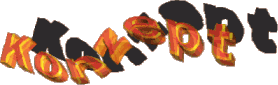
Der `normale` Weg der Bildbearbeitung ist es, eine oder mehrere Operationen (z.B. Skalieren, Mischen, ...) auf ein Eingabe-Bild anzuwenden. Zum Schluss wird das Ergebnis abgespeichert und normalerweise gehen alle Informationen über die Art und Weise der Veränderung verloren.
Der `normale` Weg der Animationsbearbeitung ist es, eine Animation von einem Format in ein anderes zu konvertieren, mehrere Animationen zu kombinieren oder einige vordefinierte Effekte auf Animationen anzuwenden.
In Wildfire\7 PPC sind diese beiden Operationen nur zwei ganz einfache Spezialfälle des einzigartigen Konzeptes:
Beispiel: Wenn Sie ein einfaches Bild mit einem `gewöhnlichen` Bildbearbeitungsprogramm um 30 Grad drehen wollen, laden Sie es ein, drehen es um 30 Grad und speichern es wieder ab. Aber wie führen Sie dies bei einer MPEG Animation mit 32 Bildern aus? In Wildfire geben Sie zuerst den type der Eingabe auf der Projekt Seite an. Es macht hierbei keinen Unterschied, ob es sich um ein einzelnes Bild oder eine Animation handelt. (wenn wir die unterschiedlichen Berechnungszeiten einmal ausser acht lassen) Danach definieren Sie den Prozess der Rotation des `Streams` um 30 Grad. Diese Definition nennt man `Prozess` und sie wird auf der Effekte Seite vorgenommen. Wenn Sie eine Eingabe, einen Prozess und eine Ausgabe definiert haben, liegt Ihnen eine sogenannte `Session` vor. Diese `Session` können Sie nun mittels des Menus abspeichern. Abhängig davon, was Sie als Ausgabe wünschen, können Sie nun den `Einzel Bild` oder `Konvertieren` Knopf auf der Projekt Seite drücken.
Beispiel: Um die Augen einer hübschen Frau zu vergrössern, würden Sie zuerst die entsprechende Region aus dem Bild herausschneiden (Effekt: Crop) und dann diesen Bereich vergrössern (Effekt: Scale). Das ist eine Überlagerung von zwei Effekten: `Crop` und `Scale`. (Wildfire unterstützt auch nicht-lineare Effkt Überlagerungen, dies ist aber ein anderes Kapitel)
Beispiel: Um ein Bild zu erzeugen, auf dem sich ein Ball und eine Textzeile befindet, würden Sie einen Hintergrund erzeugen, dann den Ball und den Text und zum Schluss alle 3 Bilder miteinander composen (mischen), um das Ausgabebild zu erhalten.
Solche (etwas komplizierteren) Operationen werden mittels der sogenannten `Temp-Puffer` in Wildfire gelöst. Als Vorgabe werden alle Operatoren auf das `Standard` Bild angewandt. Dieses `Standard` Bild (das Bild, was als Einzelbild geladen oder aus einer Animation extrahiert wurde) befindet sich immer in einem Puffer, dem sogenannten `Stream` Puffer. Weiterhin gibt es 11 andere Puffer: 7 Temp-Puffer und 4 3D Puffer (ignorieren Sie die 3D Puffer erst einmal)
Jedes Effekt PlugIn hat mindestens zwei Parameter: den Namen des Eingabe Puffers (das zu verändernde Bild) und den Namen des Ausgabe Puffers (das moifizierte Resultat). Als Vorgabe sind diese beiden Werte als `Stream` initialisiert. Im linearen Effekt Modus können Sie dies verändern und auch jeden der 7 Temp Puffer als Ein-und Ausgabe verwenden. Somit können Sie gleichzeitig 8 Bilder zur gleichen Zeit im Speicher behalten und mittels zweier Spezieller PlugIns weitere Bilder jederzit laden oder speichern. Einige Effkt-PlugIns haben mehrere mögliche Eingaben. Somit kann man damit Bilder kombinieren.
Beispiel: Um eine Animation in eine andere Übrzublenden, würden Sie zuerst die erste Animation als Eingabe auf der Projekt Seite einstellen. Dann würden Sie einen LoadAnim Effekt hinzufügen, mit dem Sie eine andere Animation Bild für Bild in einen Puffer einladen können. Nehmen wir einfach an, Sie wählen `Temp1` als denjenigen Puffer aus. Weiterhin benötigen Sie einen Effekt, mit dem man die Bilder der ersten Animation (im `Stream` Puffer) mit den Bildern der zweiten Animation (im `Temp1` Puffer) kombinieren kann. Dieser Effekt nennt sich in Wildfire `Compose`. Er hat zwei Eingaben, dem Vordergrund und den Hintergrund. Sie würden `Stream` als Vordergrund und `Temp1` als Hintergrund auswählen und mittels des Misch-Wertes dem Effekt `mitteilen`, wie stark man den Hintergrund durch den Vordergrund hindurch sehen kann. Und schon haben Sie beide Bilder miteinander kombiniert und erhalten das Ergebis im Ausgabe Puffer.
Beispiel: Wir rotieren die schon oben erwähnte MPEG Animation nicht um einen festen Winkel von 30 Grad, sondern variieren den Winkel im Laufe der Animation von 0 Grad bis zu 360 Grad. Stellen Sie einfach im `Rotate` Effekt ein, dass der Winkel mittels einer Variablen berechnet werden soll. Sie können einen Start-und einen Endpunkt der benutzten Spline Kurve bestimmen. Natürlich können auch so viele Stützpunkte, wie Sie möchten, verwendet werden. In unserem Beispiel benutzen Sie einfach bei Bild 0 einen Wert von 0 Grad und beim letzten Bild Ihrer Animation einen Wert von 360 Grad. Alle Zwischenschritte werden abhängig von der Anzahl der Bilder automatisch berechnet.
Um es ganz einfach auszudrücken, man kann Wildfire als eine
Kombination eines (sehr mächtigen) Bildverarbeitungsprogrammes
und eines Animations-Konverters ansehen. Somit besteht aus aus
zwei Haupt-Programmteilen:
Der Konverter und der Spezial Effekt Prozessor.
Im Konverter (auf der Projekt Seite) wählen Sie den
Grafik-`Stream` aus und im Prozessor bestimmen Sie die
Spezialeffekte (deshalb wird diese Seite auch Effekte genannt),
die Variablen, die Berechnungs-Einstellungen u.s.w.
Lesen Sie bitte mehr darüber in den folgenden Abschnitten!
 Zurück
Zurück  ---> Konverter
---> Konverter 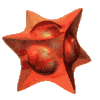 ©1998 WK-Artworks
©1998 WK-Artworks